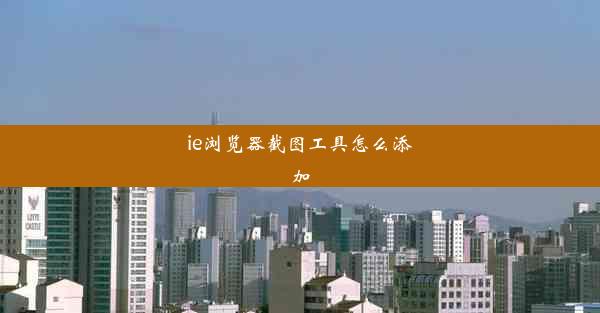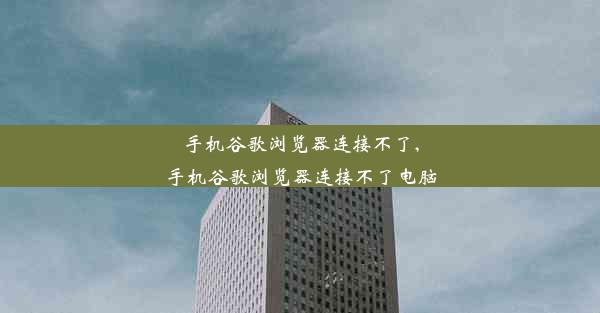win10电脑不让安装软件

在Windows 10操作系统中,有些用户会遇到无法安装软件的情况。这可能是由于多种原因造成的,比如系统设置、权限问题、软件兼容性等。本文将针对这一问题进行详细分析,并提供相应的解决方法。
二、系统设置导致无法安装软件
1. 确认系统设置:我们需要检查系统设置是否正确。在控制面板中,找到程序和功能选项,然后点击更改或删除程序。在列表中查找Windows功能,点击打开。
2. 检查功能列表:在Windows功能窗口中,查找与软件安装相关的功能,如Windows Installer、.NET Framework等。如果这些功能被禁用,请勾选它们并点击确定进行安装。
3. 重启电脑:安装完成后,重启电脑,尝试重新安装软件。
三、权限问题导致无法安装软件
1. 以管理员身份运行:有些软件需要以管理员身份运行才能正常安装。在安装软件时,右键点击安装文件,选择以管理员身份运行。
2. 修改权限设置:在控制面板中,找到用户账户和家庭安全选项,然后点击用户账户。在更改账户类型中,将当前账户类型更改为管理员。
3. 重启电脑:修改账户类型后,重启电脑,尝试重新安装软件。
四、软件兼容性问题导致无法安装
1. 检查软件版本:有些软件可能不兼容Windows 10系统。在安装前,请确保软件版本与操作系统版本相匹配。
2. 使用兼容性助手:在安装软件时,右键点击安装文件,选择兼容性。在兼容性设置中,选择与旧版Windows系统兼容的版本,如Windows 7或Windows 8。
3. 尝试安装:设置兼容性后,尝试重新安装软件。
五、系统文件损坏导致无法安装
1. 运行系统文件检查器:在运行对话框中输入sfc /scannow,按回车键运行系统文件检查器。
2. 等待检查完成:系统文件检查器会自动扫描并修复损坏的系统文件。
3. 重启电脑:修复完成后,重启电脑,尝试重新安装软件。
六、病毒或恶意软件干扰导致无法安装
1. 使用杀毒软件:运行杀毒软件,对电脑进行全面扫描,查杀病毒和恶意软件。
2. 清除病毒:在杀毒软件中,找到感染的文件,将其清除。
3. 重启电脑:清除病毒后,重启电脑,尝试重新安装软件。
当Windows 10电脑无法安装软件时,我们可以从系统设置、权限问题、软件兼容性、系统文件损坏、病毒干扰等方面进行排查。通过以上方法,相信您能够解决无法安装软件的问题。在安装软件时,请确保软件来源可靠,避免下载并安装来路不明的软件,以免造成不必要的损失。